 Creación de texto metálico
Creación de texto metálico
creación de texto metálico
Bert Monroy
Adaptado de la sección mensual de Bert en el programa de televisión ScreenSavers. Bert Monroy está considerado como un pionero del arte digital. Es el coautor del primer libro que se escribió sobre Photoshop. Bert es un artista de talento, profesor, conferenciante y autor de muchos libros.
El efecto de este ejercicio se utiliza con tanta frecuencia como la sombra paralela. El texto metálico se encuentra en anuncios de coches, carátulas de CD y logotipos de películas. Si echa un vistazo a cualquier revista descubrirá infinidad de ejemplos. Este ejercicio tiene muchos pasos intermedios. Recuerde que el resultado final no es lo más importante, sino los pasos. Estos pasos, con una alteración, como el uso de un color diferente, servirán como solución en muchas otras situaciones.

1. Crea un archivo nuevo.
Crea un archivo de Photoshop lo suficientemente grande como para contener el logotipo completo que está a punto de crear.
2. Añada un degradado.
Añada un degradado lineal de arriba abajo con la herramienta degradado utilizando los colores deseados.
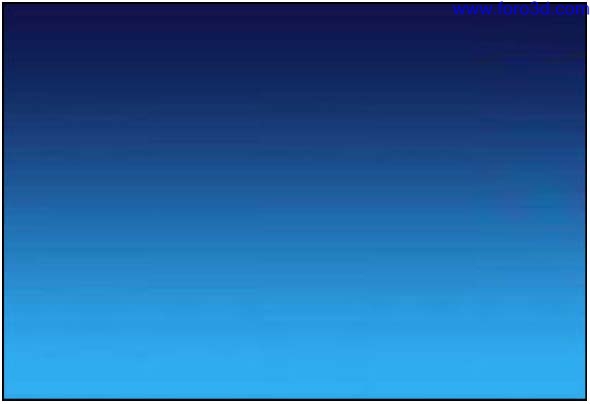
3. Añada el texto.
Con la herramienta texto horizontal, introduzca el nombre que dese utilizar para el logotipo.

4. Deforme el texto.
En la barra de opciones de texto, haga clic en el icono crear texto deformado. Aquí puede elegir los efectos y las proboolean que dese. Yo elegí el efecto levantar con un pequeño porcentaje en curvar. Haga clic en ok.

5. Crea un trazado.
Crea un trazado del texto seleccionando capa > texto > crear trazado en uso. El nuevo trazado se encuentra en la paleta trazados. La capa de texto original se puede descartar o desactivar.
Mediante la herramienta selección directa, el trazado se puede modificar a cualquier forma deseada. Se pueden añadir puntos adicionales para crear distorsiones o formas transformadas, como la parte prolongada de la c.
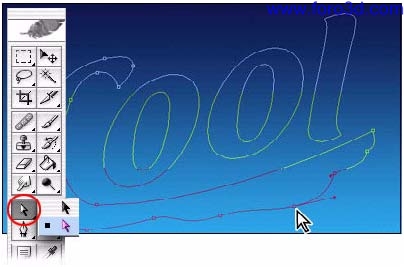
6. Rellene el trazado.
Una vez completado el trazado, cree una capa nueva y rellene el trazado de un color. Hay muchas formas de hacerlo. Yo prefiero hacer clic en el botón rellenar trazado en la parte inferior de la paleta trazados. El color que utilice es irrelevante, porque más adelante se omitirá.

7. Añada una sombra paralela.
Haga doble clic (Mac) o pulse la tecla Alt y haga doble clic (Windows) en la capa de la paleta capas que contenga el logotipo para que aparezca el cuadro de diálogo estilo de capa. Los pasos del 7 al 10 se realizarán en este cuadro de diálogo.
En el cuadro de diálogo estilo de capa, seleccione sombra paralela. Ajústela como dese.
8. Añada bisel y relieve.
Haga clic en bisel y relieve. Elija cincel duro como técnica y aumente la profundidad.

9. Añada una superposición de degradado.
Seleccione superposición de degradado. Haga clic en el degradado para que se abra el editor de degradado. Elija el texto de degradado que se parece a los reflejos que se utilizan en el texto metálico.
Cuando elija un degradado en concreto, aparecerá en el cuadro editor. Ahora puede ajustar el degradado de la forma deseada. Hacer clic en las áreas de pintura situadas por debajo del degradado permite cambiar la posición o el color en el área de ajustes. Al hacer clic por debajo del degradado donde no hay ninguna área se insertará automáticamente una nueva área. Las áreas de la parte superior del degradado controlan la opacidad.
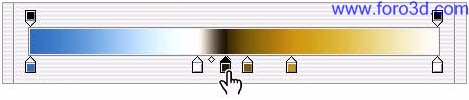
10. Ajuste el ángulo.
Una vez que tenga el degradado deseado, haga clic en ok para salir del editor. En el cuadro de diálogo estilo de capa, ajuste el ángulo de forma que el degradado cree una intersección con el logotipo en el ángulo adecuando para simular los reflejos del metal.
11. Añada un trazo.
Por último, elija trazo para añadir un borde al logotipo. Haga clic en ok para salir del cuadro estilos de capa.
Ya está listo.

En estas páginas, expertos de Photoshop en fotografía, diseño gráfico, vídeo y diseño web comparten algunos de sus consejos favoritos. Para ver más consejos de Adobe Photoshop y Adobe imageready, visite el centro de especialistas de Photoshop.
|Agradecer cuando alguien te ayuda es de ser agradecido|





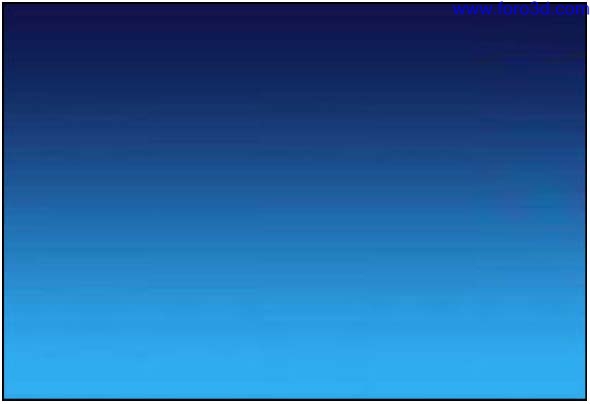


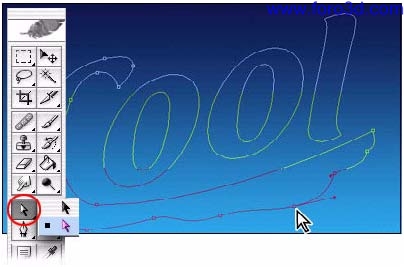


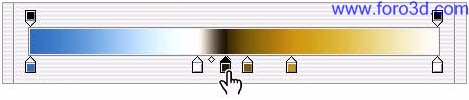


 Citar
Citar